Πρόσθετα επεκτείνουν σημαντικά τις δυνατότητες του After Effects. Είτε θέλεις να δημιουργήσεις οπτικά εφέ, να βελτιώσεις κινούμενα σχέδια ή να εφαρμόσεις ειδικά φίλτρα – η χρήση των πρόσθετων μπορεί να διευκολύνει τη διαδικασία και να σου δώσει πρόσβαση σε λειτουργίες που δεν προσφέρονται από το λογισμικό της Standard. Σε αυτόν τον οδηγό θα μάθεις βήμα προς βήμα πώς να εγκαθιστάς πρόσθετα και πώς να τα χρησιμοποιείς αποτελεσματικά στα έργα σου.
Σημαντικότερα ευρήματα
- Τα πρόσθετα προσφέρουν προχωρημένες δυνατότητες στο After Effects και σου επιτρέπουν να επιτύχεις μοναδικά εφέ.
- Υπάρχουν διαφορετικές μέθοδοι εγκατάστασης για τα πρόσθετα, ανάλογα με τον τύπο του πρόσθετου και τον αριθμό των εκδόσεων του After Effects που έχεις.
- Φρόντισε να ελέγξεις τη συμβατότητα του πρόσθετου με την εκδότη του After Effects που χρησιμοποιείς, ειδικά όσον αφορά την έκδοση Bit.
Οδηγός βήμα προς βήμα
1. Επιλογή και λήψη ενός πρόσθετου
Πριν εγκαταστήσεις ένα πρόσθετο, πρέπει πρώτα να επιλέξεις ένα. Υπάρχουν πολλές ιστοσελίδες που προσφέρουν πρόσθετα, όπως η "A Scripts Plus A Plugins". Συχνά θα βρεις τόσο δωρεάν όσο και επί πληρωμή επιλογές.
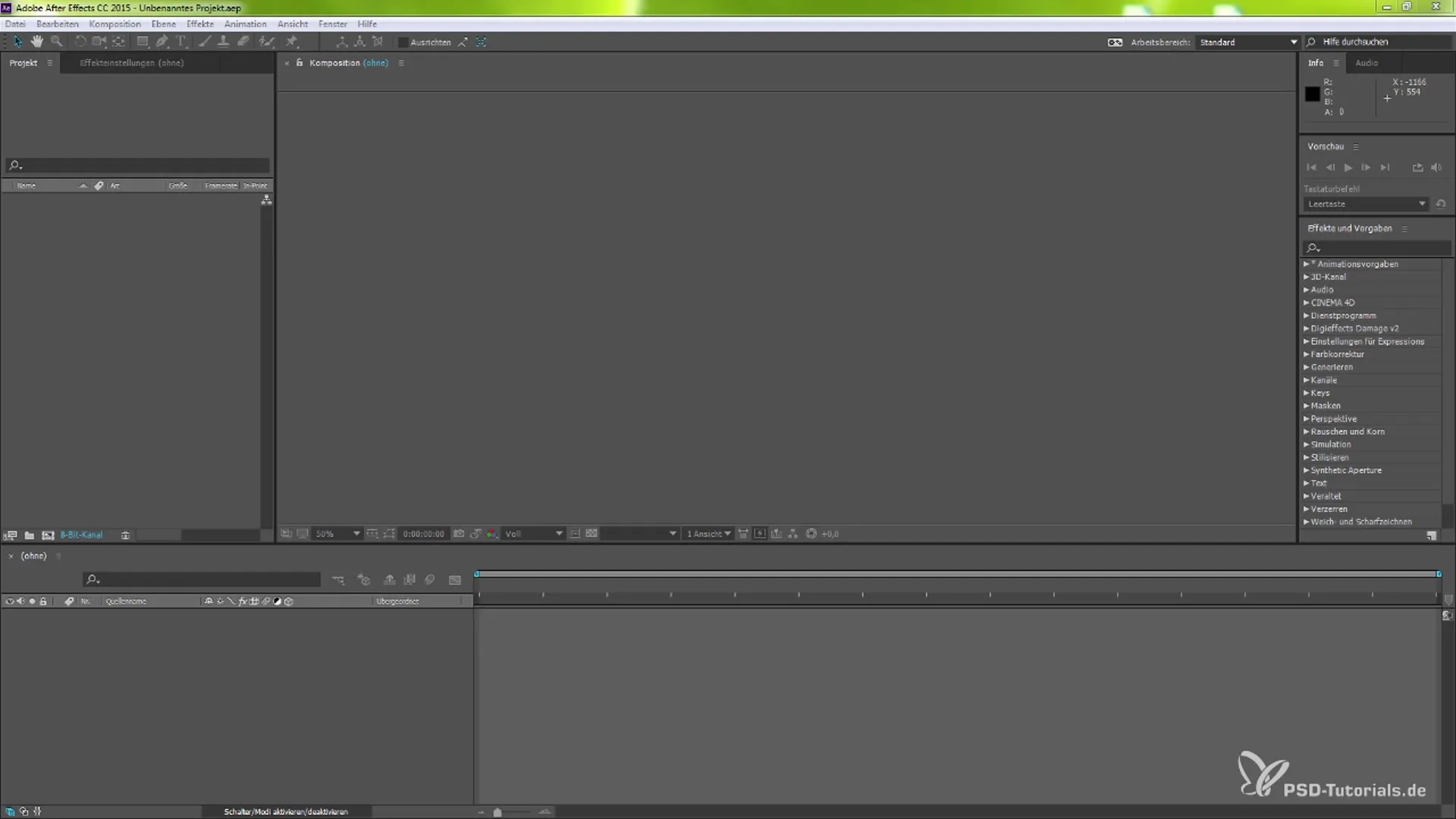
2. Εγκατάσταση του πρόσθετου
Μόλις έχεις κατεβάσει το επιθυμητό πρόσθετο, πρέπει να το τοποθετήσεις στον κατάλληλο φάκελο του After Effects. Για χρήστες Windows, ο φάκελος είναι στο "C:\Program Files\Adobe\Adobe After Effects CC\Supported File". Εκεί θα πρέπει να αναζητήσεις τον φάκελο "Plugins" και να αποθέσεις το πρόσθετο εκεί.
3. Αρχεία άδειας
Για τα επί πληρωμή πρόσθετα, μπορεί να χρειαστεί να προσθέσεις ένα αρχείο άδειας. Αυτό πρέπει να τοποθετηθεί στο ίδιο φάκελο με το πρόσθετο ή στον φάκελο που έχει ορίσει το λογισμικό. Αυτό εξασφαλίζει ότι το πρόσθετο αναγνωρίζεται ως αδειοδοτημένο.
4. Επανεκκίνηση του After Effects
Μετά την εγκατάσταση ενός πρόσθετου, είναι σημαντικό να επανεκκινήσεις το After Effects. Αυτό θα εφαρμοστεί για όλες τις αλλαγές και το πρόσθετο θα αναγνωριστεί από το λογισμικό.
5. Δημιουργία νέας σύνθεσης
Ξεκίνα το After Effects και δημιουργήσε μια νέα σύνθεση. Δώσε ένα όνομα στη σύνθεσή σου, όπως "Θόρυβος". Αυτό είναι το σημείο εκκίνησης για τα εφέ και τις ρυθμίσεις σου.
6. Προσθήκη ενός χρωματικού επιπέδου
Μπορείς να δημιουργήσεις ένα χρωματικό επίπεδο επιλέγοντας το μενού "Νέο" και στη συνέχεια επιλέγοντας "Χρωματικό επίπεδο". Επίλεξε το επιθυμητό χρώμα και κάνε κλικ στο "ΟΚ".
7. Προσθήκη εφέ
Πήγαινε στη γραμμή αναζήτησης εφέ και πληκτρολόγησε το όνομα του επιθυμητού εφέ. Σε αυτό το παράδειγμα, αναζητάς Θόρυβο. Επίλεξε το εφέ και σύρε το πάνω στο χρωματικό επίπεδο που δημιούργησες.
8. Ρυθμίσεις του εφέ
Μπορείς τώρα να αλλάξεις διάφορες παραμέτρους του εφέ, όπως η αντίθεση ή η διαφάνεια, για να επιτύχεις το επιθυμητό αποτέλεσμα. Πειραματίσου με τις ρυθμίσεις για να αξιοποιήσεις στο έπακρο το εφέ σου.
9. Χρήση ειδικευμένου πρόσθετου
Αν χρησιμοποιείς ένα πρόσθετο όπως το "Damage V2", θα διαπιστώσεις ότι προσφέρει εκτενέστερες επιλογές προσαρμογής που σε βοηθούν να επιτύχεις πιο επαγγελματικά αποτελέσματα. Αλλαγές διάφορων παραμέτρων και παρακολούθησε τις επιδράσεις.
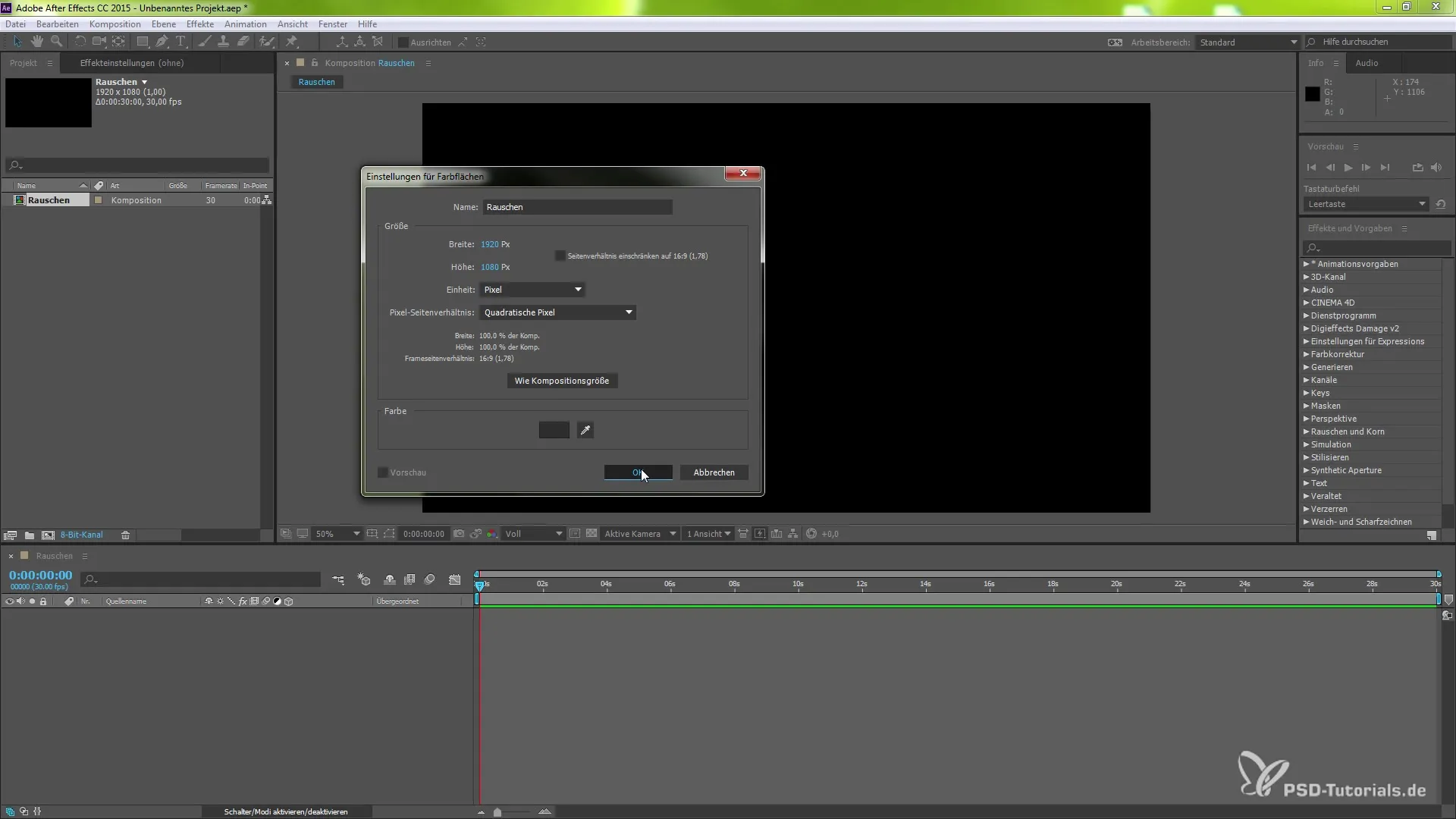
10. Προεπισκόπηση του εφέ
Για να δεις πώς φαίνεται το έργο σου, μπορείς να ενεργοποιήσεις την προεπισκόπηση. Πάτησε το διάστημα για να ρίξεις μια γρήγορη ματιά στο μέχρι τώρα αποτέλεσμα σου.
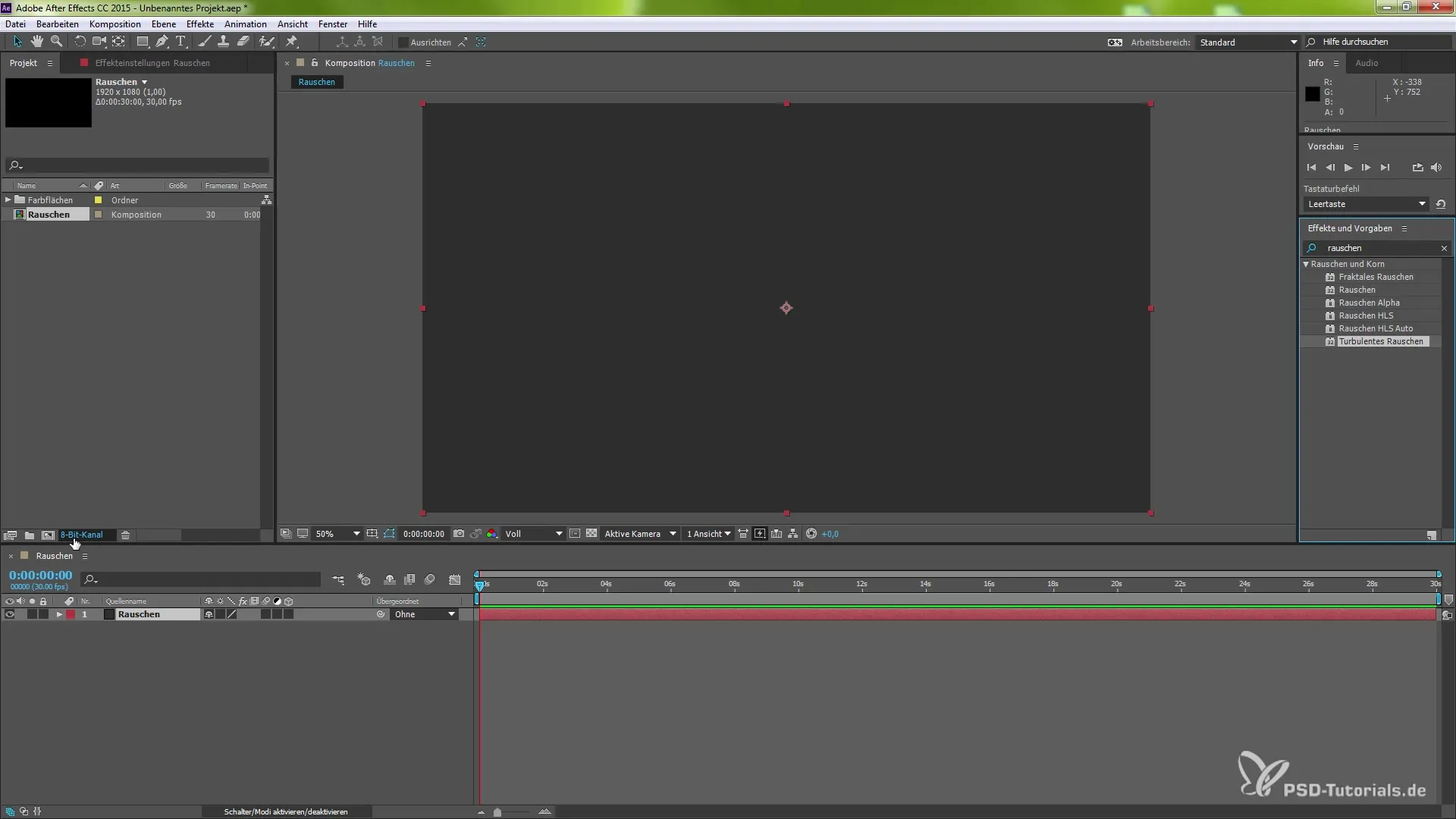
11. Επιπλέον ρυθμίσεις
Ανάλογα με τις ανάγκες, μπορείς τώρα να προσθέσεις περισσότερα εφέ ή να προσαρμόσεις ρυθμίσεις. Σκέψου αν θέλεις να ενισχύσεις τα χρώματα ή να αλλάξεις τις υφές για να βελτιώσεις το εφέ σου.
12. Ολοκλήρωση και απόδοση
Αν είσαι ικανοποιημένος με το αποτέλεσμα σου, ήρθε η ώρα να αποδώσεις το έργο σου. Αποθήκευσε τη δουλειά σου και εξάγει το βίντεο στην επιθυμητή μορφή.
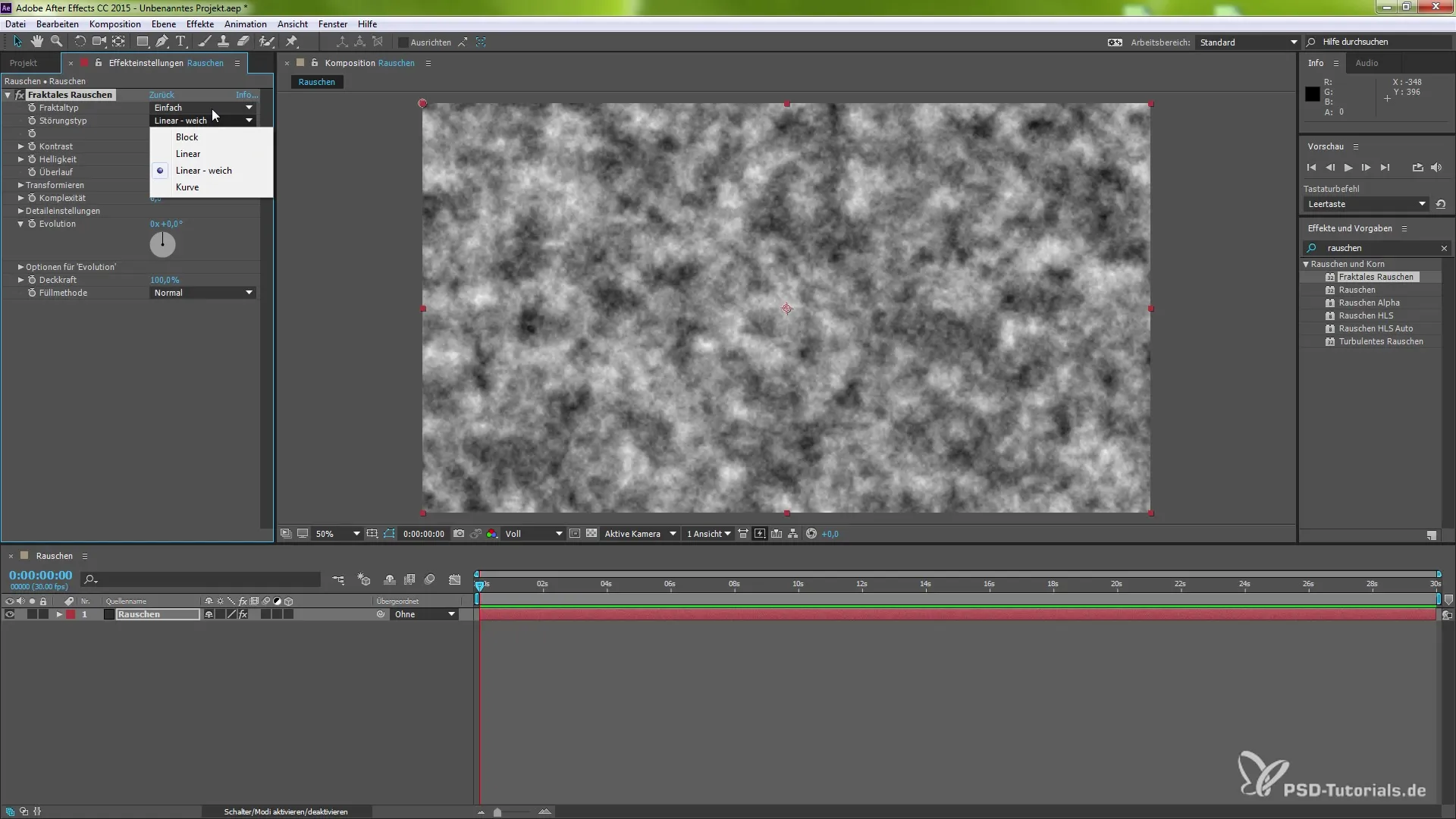
Σύνοψη – After Effects: Πρόσθετα – Εγκατάσταση και εφαρμογή εφέ
Σε αυτόν τον οδηγό έμαθες πώς να επιλέγεις, να εγκαθιστάς και να εφαρμόζεις πρόσθετα για το After Effects. Αυτά τα επιπλέον εργαλεία μπορούν να σου εξοικονομήσουν χρόνο στη δημιουργία κινούμενων σχεδίων και οπτικών εφέ, ενώ ταυτόχρονα να διευρύνουν σημαντικά τη διαδικασία δημιουργικότητάς σου.
Συχνές ερωτήσεις
Ποια πρόσθετα είναι συνιστώμενα για το After Effects;Υπάρχουν πολλά υπέροχα πρόσθετα, αλλά μερικές δημοφιλείς επιλογές είναι οι "Red Giant Universe", "Video Copilot Optical Flares" και "Sapphire Effects".
Πώς εγκαθιστώ ένα πρόσθετο σε Mac;Η εγκατάσταση γίνεται παρόμοια με τα Windows, μόνο που πρέπει να τοποθετήσεις τα πρόσθετα στον φάκελο "Applications/Adobe/Adobe After Effects CC/Plug-ins".
Πού μπορώ να βρω δωρεάν πρόσθετα;Ιστοσελίδες όπως η "A Scripts Plus A Plugins" προσφέρουν πολλά δωρεάν και χρήσιμα πρόσθετα.
Πώς μπορώ να ελέγξω τη συμβατότητα ενός πρόσθετου;Στάσου προσεκτικός στην περιγραφή του πρόσθετου κατά την λήψη, για να βεβαιωθείς ότι είναι συμβατό με την έκδοση του After Effects που χρησιμοποιείς, ειδικά όσον αφορά την έκδοση Bit (32 Bit ή 64 Bit).
Μπορεί να αντιμετωπίσω σφάλματα πρόσθετου;Ναι, αυτό μπορεί να συμβεί, ειδικά αν χρησιμοποιείς λανθασμένη έκδοση Bit ή ασυμβατή έκδοση του After Effects. Μηνύματα σφάλματος εμφανίζονται επίσης αν λείπουν τα αρχεία άδειας.
